Comment crypter des données sur votre Mac avec FileVault
Le cryptage brouille physiquement vos fichiers sur votre Mac de sorte que même si les gens peuvent accéder à vos fichiers, ils ne peuvent pas ouvrir ou de les modifier à moins qu'ils connaissent le mot de passe correct. Lorsque vous utilisez FileVault, votre Mac crypte votre disque entier, ce qui signifie tout sur votre Mac est sécurisé. Si vous avez plusieurs utilisateurs sur votre Mac, vous devez activer les de sorte que chaque peuvent se connecter avec son mot de passe.
FileVault utilise un algorithme de chiffrement appelé Advanced Encryption Standard (AES), qui est le dernier standard du gouvernement américain pour le brouillage des données que même les gouvernements nationaux avec les superordinateurs peuvent ne pas craquer - du moins pas dans un laps de temps réaliste.
FileVault brouille vos fichiers de sorte que seul votre mot de passe (ou du système Maître de passe) peuvent déverrouiller les fichiers afin que vous - ou quelqu'un qui vous avez confiance et donnez le mot de passe - peut les lire.
Lorsque vous tapez un mot de passe, vous pouvez accéder à vos fichiers et de les utiliser normalement, mais dès que vous fermez un fichier, FileVault brouille une fois de plus. FileVault travaille dans le background-vous jamais le voir travailler.
FileVault utilise votre s'identifier mot de passe pour crypter vos données. Pour plus de sécurité, FileVault crée une clé de récupération qui peut déchiffrer les fichiers chiffrés pour tous les comptes utilisateurs et les fichiers pour chaque compte que vous avez stockées sur votre Mac. Si vous avez oublié votre mot de passe et votre clé de récupération, vos données seront cryptées pour toujours avec peu d'espoir de débrouillage et la récupération de nouveau.
Vous pouvez opter pour stocker votre mot de passe de récupération avec Apple. Si vous le perdez, vous pouvez le récupérer à partir d'Apple en donnant les réponses correctes à trois, questions préétablies spécifiques.
Pour activer FileVault, suivez ces étapes:
Choisissez Préférences Système de commande et cliquez sur le Sécurité Confidentialité icône.
La sécurité Privacy Preferences volet apparaît.
Cliquez sur l'onglet FileVault pour ouvrir la fenêtre des préférences de FileVault, comme le montre cette figure.
Si le cadenas dans le coin inférieur gauche de la fenêtre des préférences FileVault est verrouillée, cliquez dessus, entrez votre mot de passe lorsque vous êtes invité, puis cliquez sur Déverrouiller.
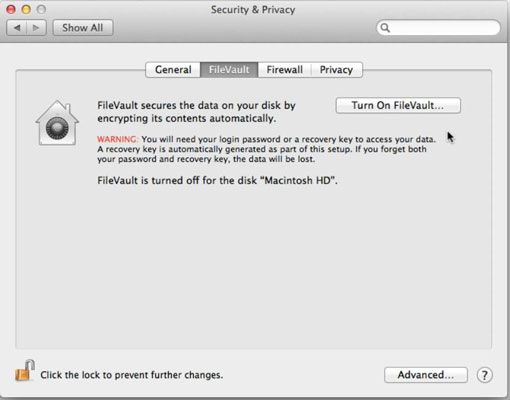
Cliquez sur le bouton Activer FileVault.
La clé de récupération apparaît, comme illustré dans la figure suivante.
Si plus d'une personne utilise votre Mac, une liste d'utilisateurs apparaît. Cliquez sur le bouton Activer en regard de l'utilisateur (s) que vous voulez donner accès à, entrez le mot de passe (s) de compte, cliquez sur OK, puis cliquez sur Continuer.
Un utilisateur activé qui passe à son compte doit taper le mot de passe pour accéder aux fichiers chiffrés. Les utilisateurs qui oublient leur mot de passe auront besoin de la clé de récupération pour y accéder.
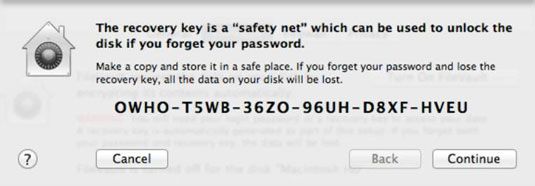
Notez votre clé de récupération, puis cliquez sur Continuer.
Les principaux changements de récupération Si vous activez FileVault hors tension, puis à nouveau.
Choisissez si vous souhaitez enregistrer votre clé de récupération avec Apple:
Non: Sélectionnez l'Ne pas stocker la clé de récupération avec Apple bouton radio.
Oui: Sélectionnez le magasin sur la touche de récupération avec Apple bouton radio.
Options pour trois questions apparaissent, comme le montre la figure suivante. Vous devez répondre aux trois questions correctement pour Apple de sortir votre clé de récupération.
Sélectionnez une question dans chacune des trois menus pop-up, entrez les réponses aux questions dans les zones de texte, puis cliquez sur Continuer.
Dans la boîte de dialogue qui apparaît, cliquez sur le bouton Redémarrer pour commencer le processus de chiffrement (ou sur Annuler si vous avez changé votre esprit).
Votre Mac redémarre et commence le processus de cryptage. Vous pouvez travailler tandis que le cryptage a lieu. Vous pouvez revenir à FileVault dans Préférences système pour vérifier l'état.
FileVault travaille également avec des disques durs externes, afin que vos données est en sécurité où il est stocké.



